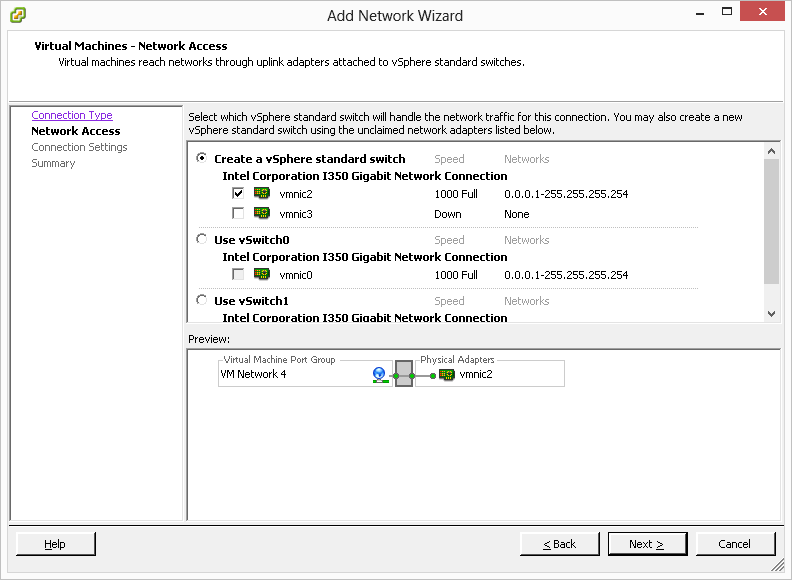Dicas, Truques, Windows, Linux, Rede
Linux, Windows, Rede, informatica, suporte, exemplos de códigos, comandos, terminal, tutorial, script vbs, servidor de impressão, configuração, dicas, gpo, policy, sql server, script .bat, banco de dados
sexta-feira, 28 de novembro de 2014
segunda-feira, 3 de março de 2014
Configurando Switch Padrão vNetwork e Configurando conectividade a uma maquina virtual .
1° Grupo de Maquinas Virtuais: Fornece conectividade de rede para maquinas virtuais
2º Portas VMKernel: Fornece conectividade para armazenamento de IP (Sistema de arquivos de rede, NFS (Network File System), vMotion, Gerenciamento de ESXi e etc.
Conforme imagem abaixo: Siga os passos para adicionar um Switch padrão
Seleciona Virtual Machine e dê Next
Selecione uma das placas de redes físicas que o seu ESXi dispõe e dê Next
Dê um nome para o grupo de maquinas que utilizarão esse Switch e clique em Next
Pronto, clique em Finish para finalizar a criação de um Switch padrão.
Agora vamos adicionar conectividade a uma maquina virtual adicionando ao Switch criado !
Seguindo a imagem abaixo, entraremos em "Edit Settings" para adicionar conectividade a virtual selecionada !
Clique em "Network adapter 1" ou adicione um novo adaptador de rede network. Em Network Connection selecione o Switch que foi criado anteriormente. Dê "ok" e ligue a máquina virtual.
Pronto...
quarta-feira, 18 de setembro de 2013
VMware - vSphere Client - Definir Inicialização automática da maquinas virtuais
Acesse o VMware vSphere Client !
Clique em "Configurações", dentro de configurações clique em "Virtual Machine Startup/Shutdown" e clique em "propriedades", conforme a imagem abaixo !!
Sete a opção "Allow virtual machines to start and stop automatically with the system". Clicando no botão "Move Up" para adicionar a maquina como inicialização automática. Ou "Move Down" para deixar a virtual como inicialização manual !
quinta-feira, 29 de agosto de 2013
Linux - Como Instalar SQLDeveloper da Oracle no Debian 7, mais JDK ,JRE e alien
Dicas para instalação do Oracle Developer no Debian 7
Para instalação do sqldeveloper no Debian 7 iremos precisar do jdk e jre do Java !
Comando para instalar o JDK
$ sudo aptitude install openjdk-7-jdk
Comando para instalar o JRE
$ sudo aptitude install openjdk-7-jre
Agora vamos baixar o sqldeveloper
Faça Download do sqldeveloper clicando no link abaixo. Será necessário cadastrar-se gratis, caso não tenha...
http://download.oracle.com/otn/java/sqldeveloper/sqldeveloper-3.2.20.09.87-1.noarch.rpm
Caso não tenha o programa "alien" o mesmo deverar ser instalado.
Para instalar digite o comando
$ sudo apt-get install alien
Depois execute o comando no diretório onde foi feito o download do ".rpm"
$ alien NomeDoPacote.rpm
Agora após gerar o ".deb" iremos instalar o pacote. Digite o comando
$ sudo dpkg -i NomeDoPacote.deb
Após esses comando o programa ja estará instalado, vamos alterar o arquivo sqldeveloper.conf para executar o programa sem problemas.
Local do arquivo, executar como root
# vi /opt/sqldeveloper/sqldeveloper/bin/sqldeveloper.conf
Use um editor de texto qualquer .. nano, vi, gedit e altere a linha SetJavaHome para:
SetJavaHome /usr/lib/jvm/java-7-openjdk-amd64
Obs: verificar o nome correto do java que foi instalado, no meu caso é "java-7-openjdk-amd64"
Pronto, basta digitar o comando para abrir o programa !!
$ sqldeveloper
Para instalação do sqldeveloper no Debian 7 iremos precisar do jdk e jre do Java !
Comando para instalar o JDK
$ sudo aptitude install openjdk-7-jdk
Comando para instalar o JRE
$ sudo aptitude install openjdk-7-jre
Agora vamos baixar o sqldeveloper
Faça Download do sqldeveloper clicando no link abaixo. Será necessário cadastrar-se gratis, caso não tenha...
http://download.oracle.com/otn/java/sqldeveloper/sqldeveloper-3.2.20.09.87-1.noarch.rpm
Caso não tenha o programa "alien" o mesmo deverar ser instalado.
Para instalar digite o comando
$ sudo apt-get install alien
Depois execute o comando no diretório onde foi feito o download do ".rpm"
$ alien NomeDoPacote.rpm
Agora após gerar o ".deb" iremos instalar o pacote. Digite o comando
$ sudo dpkg -i NomeDoPacote.deb
Após esses comando o programa ja estará instalado, vamos alterar o arquivo sqldeveloper.conf para executar o programa sem problemas.
Local do arquivo, executar como root
# vi /opt/sqldeveloper/sqldeveloper/bin/sqldeveloper.conf
Use um editor de texto qualquer .. nano, vi, gedit e altere a linha SetJavaHome para:
SetJavaHome /usr/lib/jvm/java-7-openjdk-amd64
Obs: verificar o nome correto do java que foi instalado, no meu caso é "java-7-openjdk-amd64"
Pronto, basta digitar o comando para abrir o programa !!
$ sqldeveloper
Assinar:
Comentários (Atom)